6 Cara Menjadikan Imej Lebih Besar Menggunakan Photo Upscaler
Ada kalanya imej anda memerah apabila anda menjadikannya lebih besar. Adalah menyedihkan untuk mengatakan, tetapi anda tidak mahu mengeluarkan hasil pada imej anda. Tetapi di sebalik semua kekecewaan, anda boleh menggunakan beberapa alat dan perisian untuk membesarkan imej anda, yang merupakan matlamat artikel HowTo ini. Kami akan menyediakan langkah mudah untuk menjadikan imej lebih besar tanpa kehilangan kualiti. Baca sekarang!
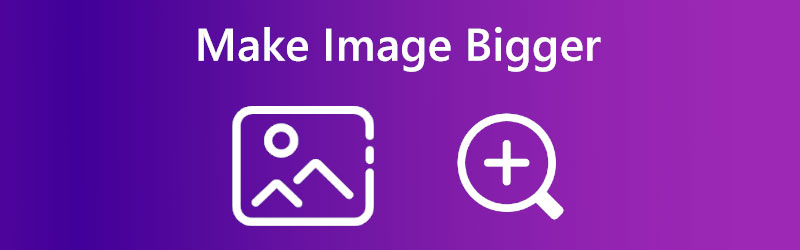

- Bahagian 1: Mengapa Perlu Menjadikan Gambar Lebih Besar
- Bahagian 2: Cara Menjadikan Imej Lebih Besar dalam Penskala Imej Percuma Vidmore Dalam Talian
- Bahagian 3: Cara Menjadikan Imej Lebih Besar dalam Photoshop
- Bahagian 4: Cara Menjadikan Imej Lebih Besar dalam Lightroom
- Bahagian 5: Cara Menjadikan Imej Lebih Besar dalam Cat
- Bahagian 6: Cara Menjadikan Imej Lebih Besar dalam Pratonton
- Bahagian 7: Cara Menjadikan Imej Lebih Besar dalam Befunky
- Bahagian 8: Soalan Lazim untuk Menjadikan Imej Lebih Besar
Bahagian 1: Mengapa Perlu Menjadikan Gambar Lebih Besar
Seperti yang selalu kami katakan, terdapat banyak sebab mengapa anda perlu menjadikan gambar, imej atau foto anda lebih besar. Anda mungkin memerlukannya untuk pembentangan anda di tempat kerja anda. Anda juga mungkin memerlukannya pada laporan anda di sekolah anda, atau anda perlu mencetaknya untuk membuat projek yang lebih besar, dsb.
Tambahan pula, artikel HowTo ini akan menunjukkan teknik berbeza tentang cara menjadikan imej lebih besar pada Mac, Windows dan Dalam Talian menggunakan pelbagai alat dan perisian yang boleh dipercayai. Sekarang, baca artikel HowTo ini, dan kami akan memastikan anda belajar dan menikmati melaraskan imej kepada yang lebih besar!
Bahagian 2: Cara Menjadikan Imej Lebih Besar dalam Penskala Imej Percuma Vidmore Dalam Talian
Penskala Imej Percuma Vidmore Dalam Talian ialah alat dalam talian yang mesra pengguna oleh AI. Anda boleh menggunakan ini untuk menjadikan imej anda lebih besar tanpa kehilangan kualitinya. Selain itu, ia mempunyai ciri pembesaran dan boleh dipilih sehingga 8X. Berikut ialah langkah untuk menjadikan gambar anda lebih besar:
Langkah 1: Di laman web utama Vidmore Free Image Upscaler Online, anda boleh melihat dengan segera Muat Naik Imej dan pilih imej daripada komputer anda.
Cuba Image Upscaler Sekarang!
- Tingkatkan kualiti foto.
- Besarkan gambar kepada 2X, 4X, 6X, 8X.
- Pulihkan imej lama, nyahkaburkan foto, dsb.

Langkah 2: Selepas memuat naik foto anda, mula memilih Pembesaran pada bahagian atas panel. Ia adalah pilihan anda jika anda mahu memilih 2x, 4x, 6x atau 8x. Kemudian, klik Simpan di sudut kanan bawah untuk menyimpan imej anda yang lebih besar.
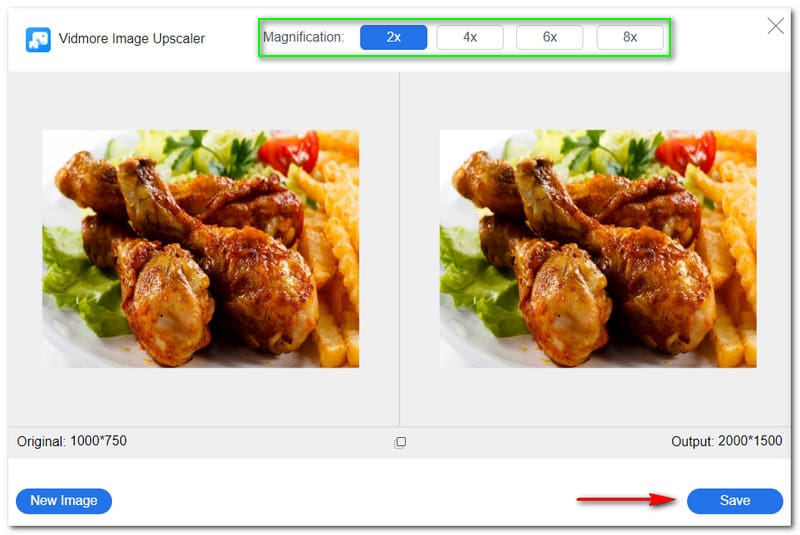
Langkah 3: Imej output anda akan dimuat turun dan disimpan pada komputer anda.
Iaitu ia! Anda akan menjadikan imej lebih besar dalam tiga langkah sahaja menggunakan Vidmore Free Image Upscaler Online. Cuba alat ini sekarang, dan anda akan mendapat imej keluaran yang memuaskan.
Bahagian 3: Cara Menjadikan Imej Lebih Besar dalam Photoshop
Photoshop ialah perisian profesional yang boleh menjadikan foto anda lebih besar. Jika anda ingin membelinya, harganya bermula pada $20.99, atau anda boleh mencuba percubaan percumanya selama 30 hari. Selain itu, ia sesuai untuk pengguna lanjutan dan menawarkan banyak alat penyuntingan. Di bawah ialah langkah untuk menjadikan imej anda lebih besar menggunakan Photoshop. Baca mereka sekarang:
Langkah 1: Tambahkan imej anda ke Photoshop, dan anda akan melihat Menu Imej pada bahagian atas panel. Kemudian, klik pada Saiz gambar.

Langkah 2: Seterusnya, anda akan melihat pilihan tambahan di sebelah kanan. Mula menukar Lebar, Peratus, Tinggi, dsb. Kemudian, tukar Sampel semula ke dalam Automatik. Selepas itu, klik pada okey butang.
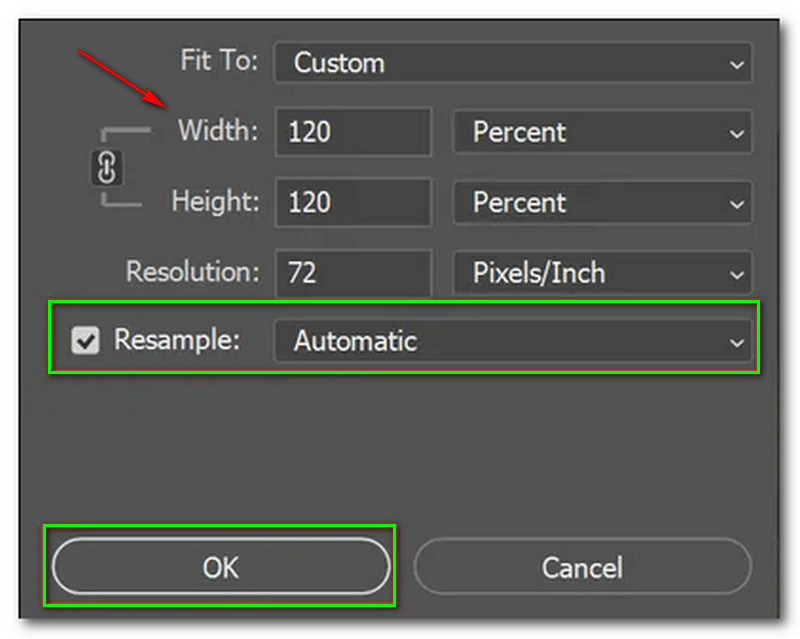
Di atas adalah prosedur bagaimana untuk menjadikan imej lebih besar dalam Photoshop. Oleh itu, anda boleh menggunakan langkah-langkah ini sebagai panduan semasa menggunakan perisian Photoshop. Walau bagaimanapun, kelemahan perisian ini adalah ia tidak digalakkan untuk pengguna pemula.
Bahagian 4: Cara Menjadikan Imej Lebih Besar dalam Lightroom
Lightroom adalah sebahagian daripada Adobe Photoshop, dan anda boleh membelinya dengan harga $9.99 sebulan. Ia lebih berpatutan daripada Photoshop kerana Lightroom hanya menumpukan pada pengeditan imej dan video. Ia menyediakan banyak penapis, kesan dan alat penyuntingan. Lihat kaedah di bahagian bawah untuk mendapatkan idea mengubah saiz imej anda jadikan ia lebih besar.
Langkah 1: Pada panel tengah Lightroom, anda akan melihat Perpustakaan di sudut kiri atas. Selepas itu, pilih imej yang anda mahu jadikan lebih meluas.
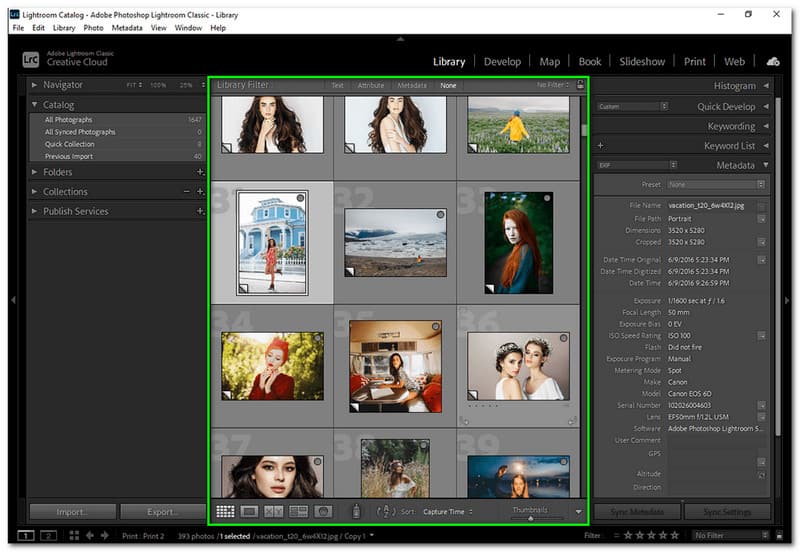
Langkah 2: Anda boleh mula menukar Parameter untuk meningkatkan imej anda. Pada pilihan pertama, anda akan melihat Saiz Imej. Kemudian, tandakan pada Ubah saiz kepada Fit. Selepas melaraskan, klik pada Selesai butang atau Eksport butang.
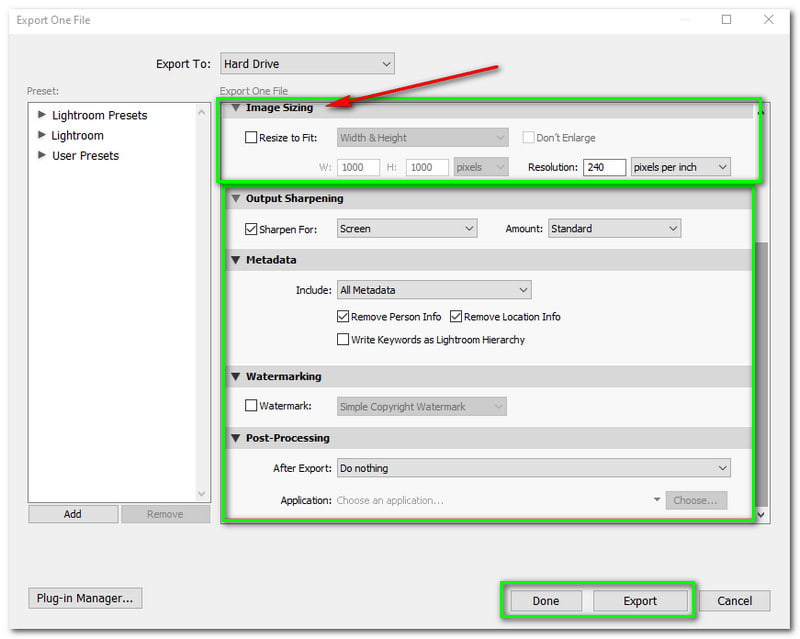
Sama seperti Photoshop, Lightroom tidak digalakkan untuk pengguna amatur. Walau bagaimanapun, anda boleh berlatih menggunakannya dengan percubaan percuma selama 30 hari. Pendek kata, kerana anda adalah pengguna amatur, anda tidak boleh diwajibkan untuk membelinya dengan segera.
Bahagian 5: Cara Menjadikan Imej Lebih Besar dalam Cat
Paint ialah alat terbina dalam dan percuma daripada Windows. Sesiapa sahaja boleh menggunakan ini kerana ia mudah digunakan. Selain itu, anda boleh menikmati semua alat penyuntingannya kerana ia menawarkan alat penting. O tahu bagaimana untuk menjadikan imej anda lebih besar menggunakan Paint; lihat langkah selepas ini:
Langkah 1: Lancarkan Cat pada desktop anda. Kemudian, di penjuru kiri, klik butang Buka butang untuk memilih imej pada anda Penjelajah Fail.
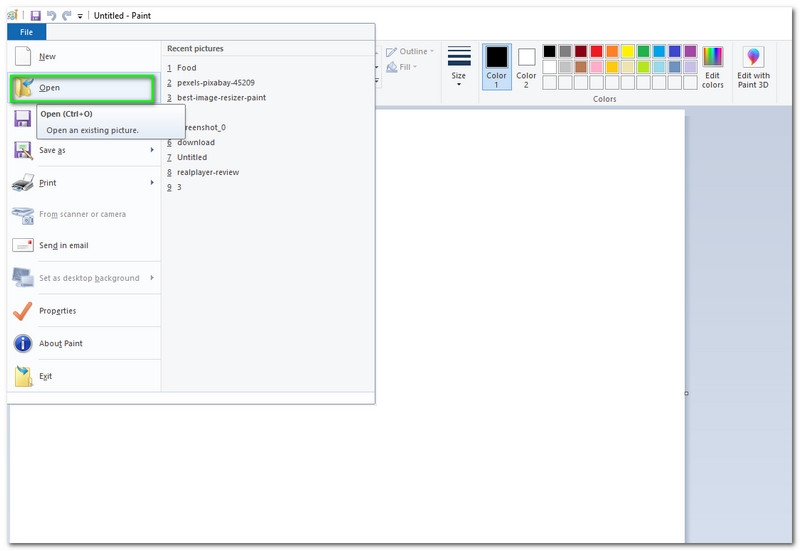
Langkah 2: Sebaik sahaja imej anda ditambah. Klik pada Ubah saiz pilihan selepas pilihan Pilih. Kemudian, panel kecil akan muncul. Sekarang, tukar Peratusan atau Piksel daripada imej itu. Selepas melaraskan imej, klik butang okey butang pada bahagian bawah antara muka kecil. Kemudian, Jimat ke komputer anda.
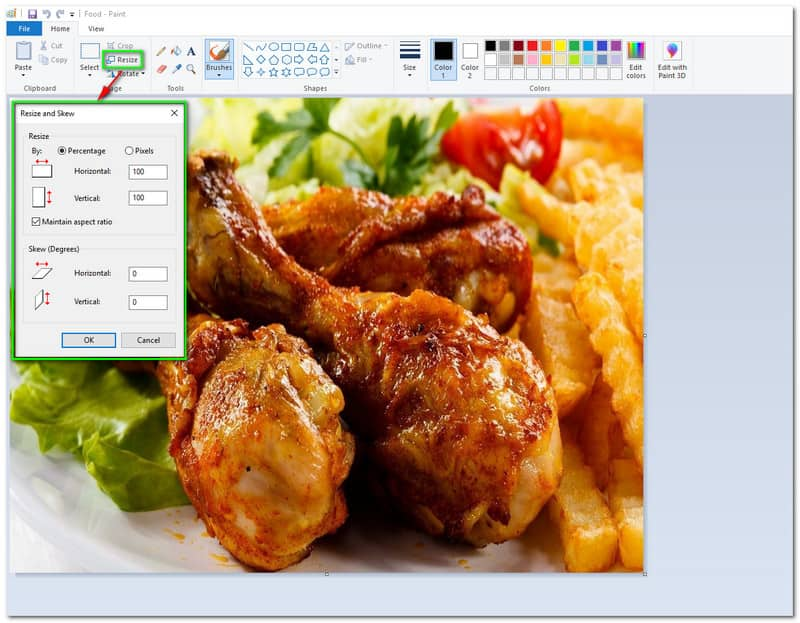
Ia sangat mudah, bukan? Tanpa membayar apa-apa, anda boleh menjadikan gambar anda lebih besar daripada sebelumnya. Namun begitu, memandangkan ia percuma, harapkan bahawa Paint mempunyai batasan.
Bahagian 6: Cara Menjadikan Imej Lebih Besar dalam Pratonton
Pratonton ialah satu lagi aplikasi terbina dalam daripada Mac. Bukan sahaja berfungsi sebagai alat pratonton, tetapi juga boleh menjadi a alat pembesar foto. Anda boleh menggunakannya secara percuma juga jika anda pengguna Mac. Selain itu, ia mudah digunakan dan menawarkan alat penyuntingan percuma. Persoalannya ialah bagaimana untuk menjadikan imej lebih besar pada Mac menggunakan Pratonton. Teruskan membaca langkah-langkah di bawah:
Langkah 1: Mula melancarkan Pratonton apl pada Mac. Kemudian, ketik Tunjukkan MarkUp butang. Selepas itu, klik Laraskan Saiz butang.
Langkah 2: Selepas itu, anda perlu memasukkan yang baharu Lebar dan Tinggi imej anda. Kemudian, ketik Muat ke dalam pada menu timbul dan pilih saiz yang lebih besar. Anda juga boleh menggunakan Peratusan untuk melaraskan saiz imej anda. Seterusnya, klik pada okey butang.
Bahagian 7: Cara Menjadikan Imej Lebih Besar dalam Befunky
BeFunky boleh membantu anda mencapai saiz yang lebih besar yang anda suka untuk foto anda. Ia memberikan anda hasil kualiti lanjutan. Tambahan pula, ia memberi anda beberapa pilihan tentang cara untuk menjadikan foto anda lebih besar dan banyak lagi. Ketahui caranya pada langkah-langkah yang disediakan di bawah:
Langkah 1: Lancarkan Edit gambar daripada Befunky. Kemudian, tambahkan gambar anda untuk menjadikannya lebih besar.
Langkah 2: Selepas itu, klik Ubah saiz butang di penjuru kiri BeFunky. Kemudian, anda akan melihat Lebar dan Tinggi. Juga, yang Skala X dan skala Y. Sekarang, untuk menjadikannya lebih besar, tukar Lebar dan Tinggi lebih besar. Selepas itu, klik pada Memohon butang di bahagian bawah sebelah kanan pilihan.
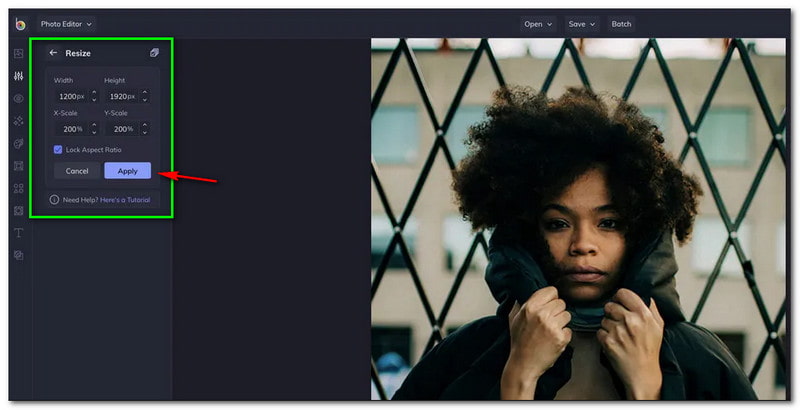
Bahagian 8: Soalan Lazim untuk Menjadikan Imej Lebih Besar
Bagaimana untuk menjadikan imej lebih besar tanpa kehilangan kualiti?
Terdapat banyak cara untuk menjadikan imej anda lebih besar tanpa kehilangan kualiti. Sebagai contoh, anda akan menggunakan Vidmore Free Image Upscaler Online. Ia adalah percuma dan anda boleh menjadikan gambar anda lebih besar tanpa menjejaskan kualiti. Malah, anda boleh meningkatkan kualiti dengan memilih Pembesaran 8x. Cuba sekarang!
Adakah saiz fail pada imej juga meningkat selepas menjadikan gambar lebih besar?
Malangnya, ya. Ini adalah kelemahan menjadikan foto anda lebih besar, yang akan meningkatkan saiz fail imej anda. Atas sebab itu, sebelum menaik taraf imej anda menjadi lebih luas, pastikan anda mempunyai ruang yang mencukupi, terutamanya jika anda akan menjadikan banyak imej lebih besar.
Apakah sebab mengapa imej lebih besar daripada sebelumnya?
Terdapat banyak contoh, dan ia bergantung pada keperluan imej. Di samping itu, ia juga bergantung pada tempat anda akan menggunakan gambar tersebut. Selepas mengetahui tujuan mengapa anda menjadikan imej anda lebih penting, anda kini boleh mula melaraskannya dan anda boleh menggunakan alat dan perisian yang dinyatakan di atas.
Adakah melaraskan saiz imej akan menjejaskan kualiti?
Ya betul! Biasanya, menjadikan gambar anda lebih besar tidak akan menjejaskan kualiti. Walau bagaimanapun, imej tidak akan menghalang kehilangan kualiti dengan ketara apabila anda menskalakan imej lebih daripada saiz asalnya.
Kesimpulannya
Akhirnya, kami mempunyai idea yang kami boleh jadikan imej kita lebih besar, tetapi kami tidak akan menghalang kehilangan kualiti. Walau bagaimanapun, anda masih boleh menggunakan alat untuk menjadikan gambar lebih besar tanpa kehilangan kualiti, dan anda telah membacanya di atas. Kami berharap artikel HowTo ini banyak membantu anda, dan kami berharap dapat berjumpa anda lagi supaya kami boleh berkongsi lebih banyak teknik dengan anda!



